CAD怎么修改标注字体大小
知识问答 2022-02-12 07:36:23 admin
标注字体的修改
【步骤01】
在桌面上找到CAD的快捷图标双击打开CAD的这款软件,进入CAD的操作界面,如图所示:

【步骤02】
在该界面内按下快捷键在弹出对话框内找到我们的图形文件,如图所示:
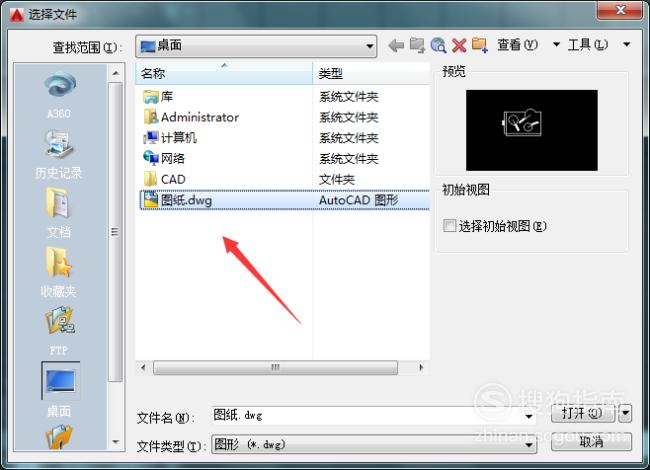
【步骤03】
打开后,可以看到我们的标注样式,如图所示:
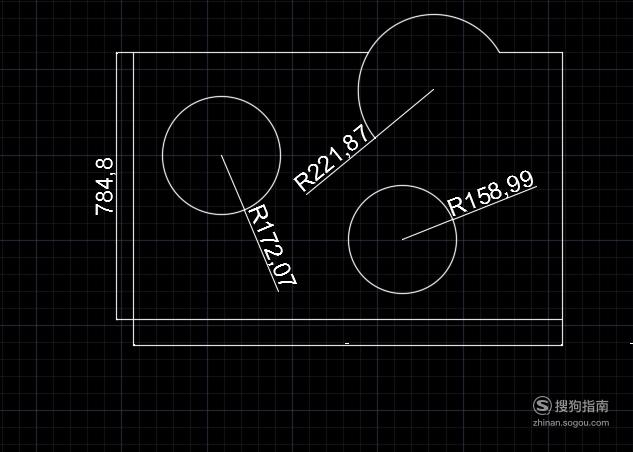
【步骤04】
选择标注文字双击鼠标左键,进入文字编辑模式,如图所示:

【步骤05】
在上面的编辑区里找到文字大小输入框,输入文字大小为25,如图所示:
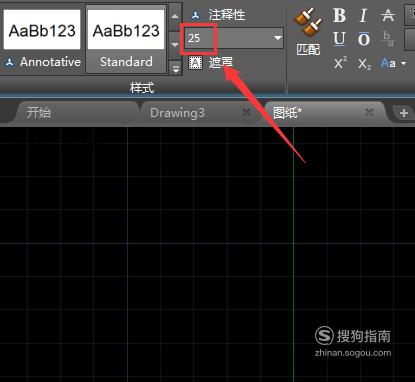
【步骤06】
按照上面的步骤操作将所有的文字都更改为25,最后的文字大小如图所示:
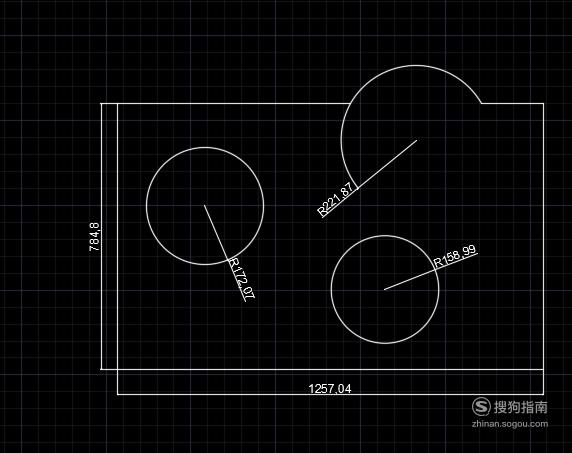
箭头大小的修改
【步骤01】
在注释里找到标注样式选项,如图所示:
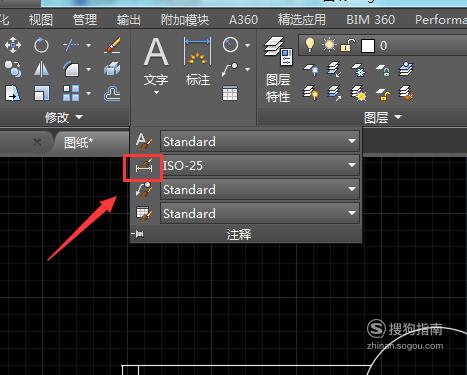
【步骤02】
点击标注样式选项,在弹出的对话框内找到修改选项,如图所示:
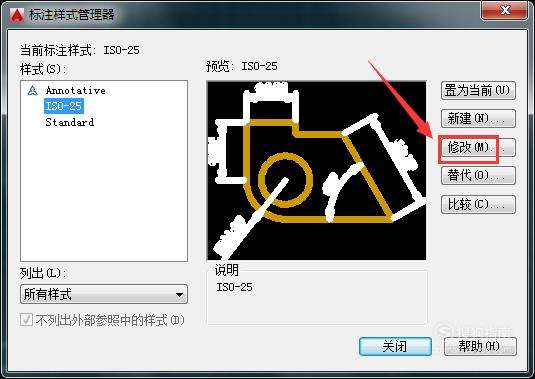
【步骤03】
点击修改选项,在弹出的对话框内找到符号和箭头选项,如图所示:
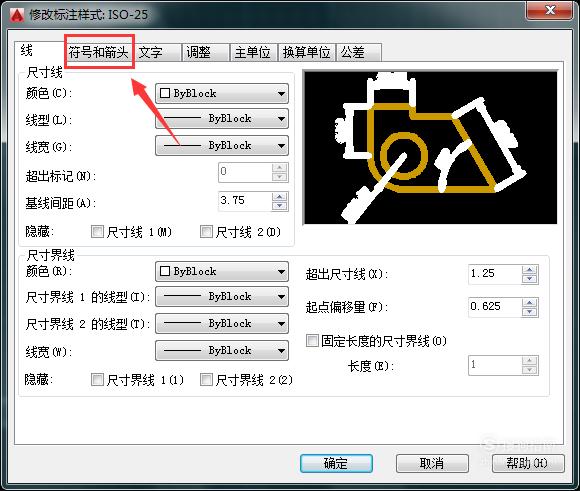
【步骤04】
点击符号箭头选项,在其内找到箭头大小选项,可以看到此时的箭头大小为2.5,如图所示:

【步骤05】
将箭头大小设置为50,在预览里可以看到箭头就变大了,如图所示:

【步骤06】
设置好以后,可以看到我们刚刚的图形里标注的箭头就变大了,如图所示:
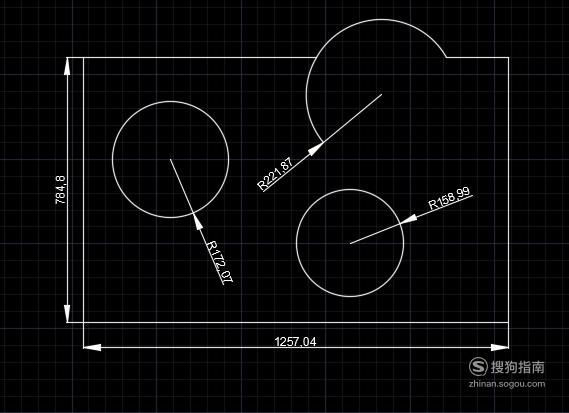
标签:
相关文章
发表评论

评论列表